Добро пожаловать в Video Downloader, предоставленный iReaShare, ваше решение для загрузки видео с любых сайтов социальных сетей. Если вам нужен загрузчик видео YouTube, загрузчик видео Twitter, загрузчик видео Instagram, загрузчик видео TikTok или загрузчик видео Netflix, это руководство предоставит вам четкие шаги для начала работы.
Отказ от ответственности: Убедитесь, что ваши методы загрузки являются законными в вашем регионе. Video Downloader не одобряет загрузку видео для продажи, распространения или других коммерческих целей.
Часть 1: Начало работы с Video Downloader
Video Downloader поддерживает сохранение видео с различных популярных веб-сайтов, включая YouTube, Bilibili, SoundCloud, Facebook, Instagram, Twitter и т. д. Если вы еще этого не сделали, загрузите и установите Video Downloader на свой компьютер, чтобы начать свой путь в скачивании видео.
Теперь выполните следующие действия, чтобы загрузить желаемое видео.
Часть 2: Как скачать видео с любого сайта
Шаг 1: Запустите Video Downloader
Откройте Video Downloader на своем компьютере и выберите желаемый выходной формат и качество.
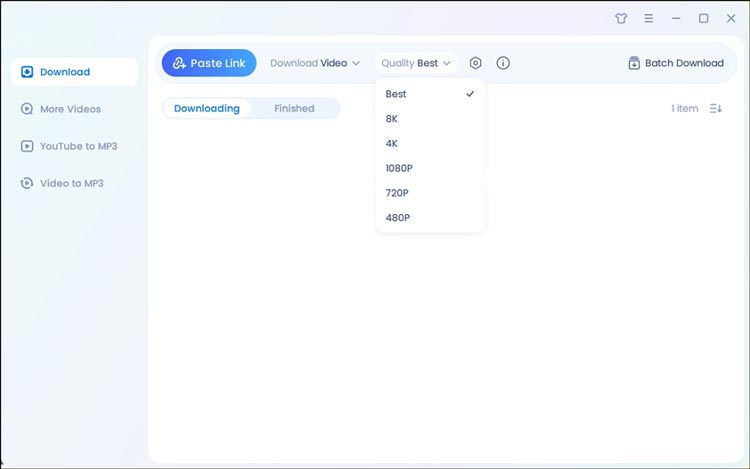
При необходимости вы можете настроить параметры, нажав на значок шестеренки, чтобы управлять субтитрами и миниатюрами. Отметив опцию «Загрузить миниатюру», вы сохраните и видео, и его миниатюру. Выбор «Оригинальные субтитры» загрузит оригинальные субтитры вместе с видео.
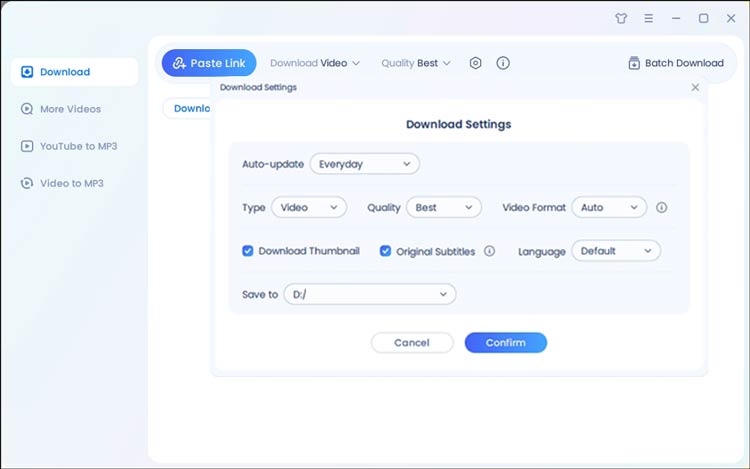
Шаг 2: Скопируйте и вставьте URL-адрес видео.
Найдите URL видео, которое вы хотите загрузить. После копирования нажмите кнопку «Вставить ссылку» в Video Downloader, чтобы начать процесс загрузки.
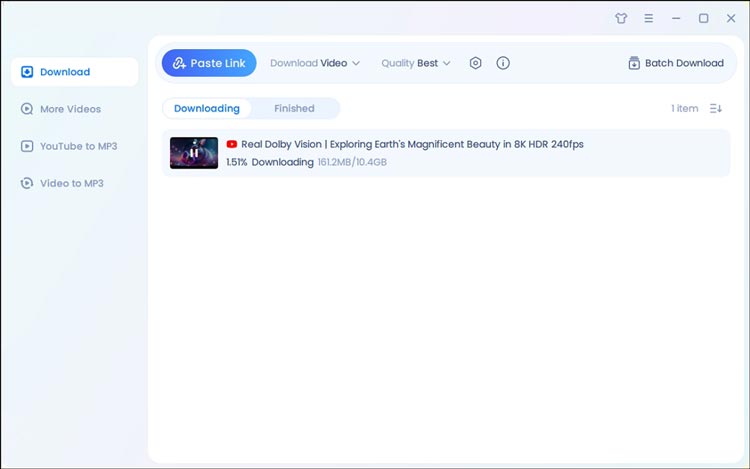
Шаг 3: Завершите загрузку
Позвольте загрузке завершиться. После завершения вы сможете получить доступ к загруженным видео в библиотеке Finished. Нажмите кнопку «Открыть местоположение файла», чтобы найти файлы на вашем компьютере.
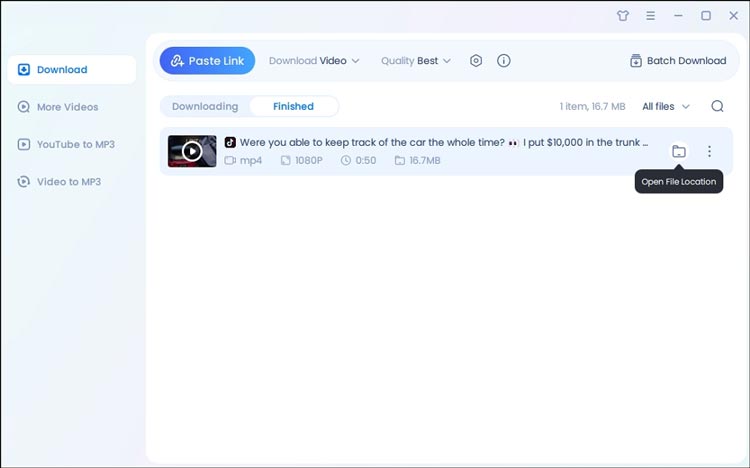
Часть 3: Как скачать видео с любого сайта с помощью встроенного браузера
Шаг 1: Откройте встроенный браузер Video Downloader.
Запустите Video Downloader на вашей системе Windows. Используйте встроенный браузер для поиска видео, которое вы хотите загрузить, нажав «Больше видео» на левой боковой панели.
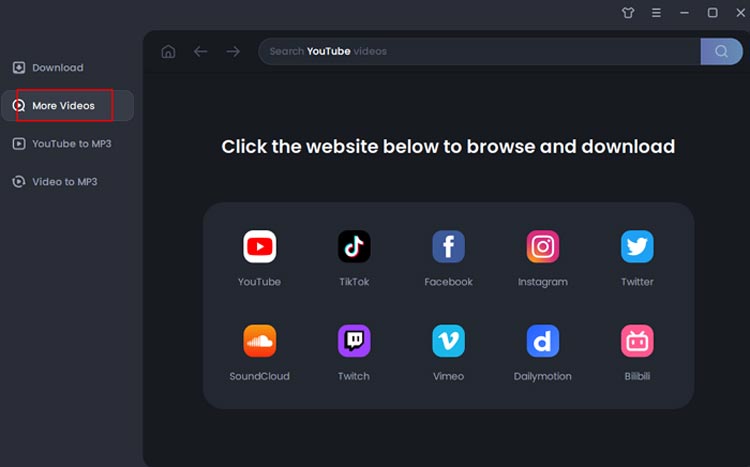
Шаг 2: Поиск видео
Например, вы можете использовать встроенный браузер для поиска видео YouTube. Когда вы найдете нужное видео, в нижней части интерфейса появится ползунок загрузки. Настройте параметры загрузки в этой панели и нажмите «Загрузить», чтобы начать процесс.
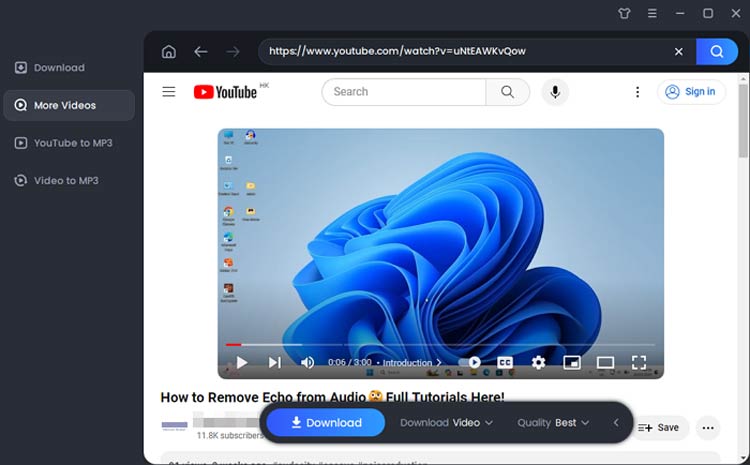
Шаг 3: Отслеживайте ход загрузки
Дождитесь окончания загрузки. Вернитесь в раздел «Загрузка» с левой боковой панели, чтобы найти загруженные аудиофайлы в области «Завершено».
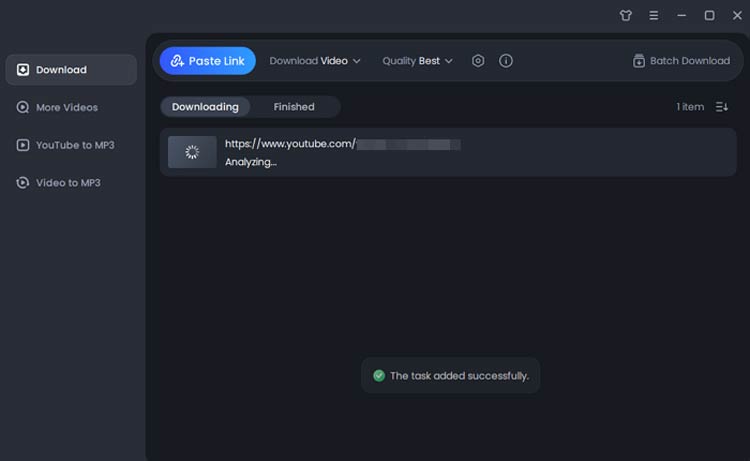
Часть 4: Как пакетно загрузить видео с YouTube, Instagram, Twitter и т. д.
Шаг 1: Откройте Video Downloader
Запустите Video Downloader на вашем компьютере. Вы можете легко настроить формат и качество на домашней странице.
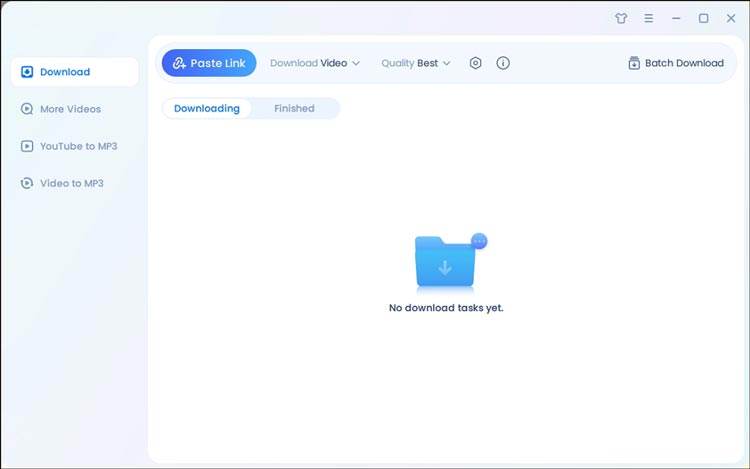
Шаг 2: Выберите пакетную загрузку
Нажмите кнопку «Пакетная загрузка», расположенную в правом верхнем углу экрана.
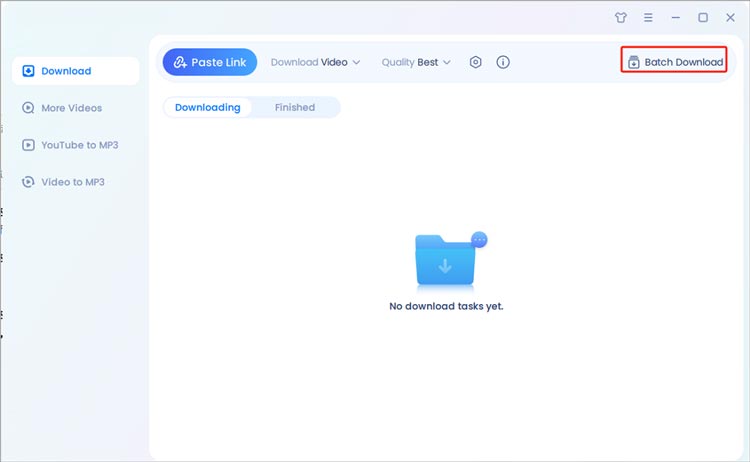
Шаг 3: Введите ссылки на видео
Скопируйте и вставьте URL-адреса видео, которые вы хотите загрузить, в указанное поле загрузки. После ввода ссылок нажмите «Подтвердить», чтобы продолжить.
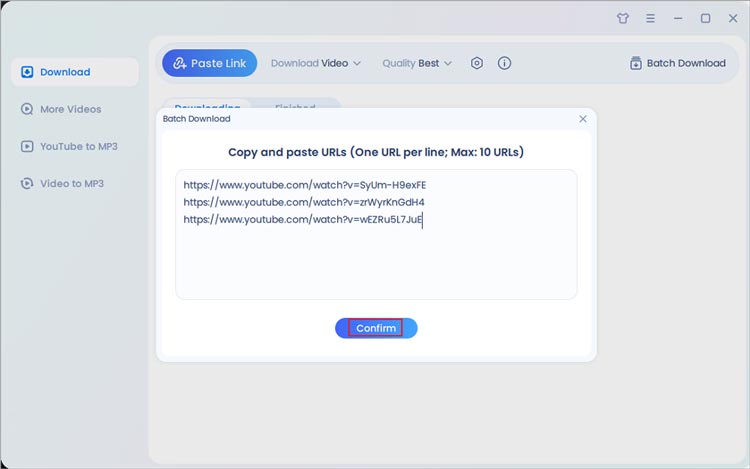
Шаг 4: Автоматическая загрузка
Video Downloader автоматически начнет загрузку указанных вами видео.
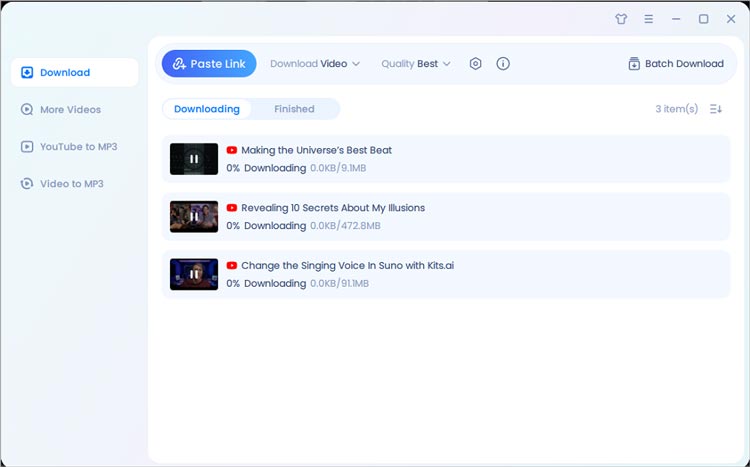
Часть 5: Как извлечь аудио из видео или конвертировать видео в MP3
Шаг 1: Откройте Video Downloader
Откройте Video Downloader на вашем ПК и выберите вкладку «Видео в MP3». Сначала выберите желаемое качество вывода в верхнем меню. Затем нажмите «Добавить файлы», чтобы загрузить видеофайлы, которые вы хотите конвертировать.
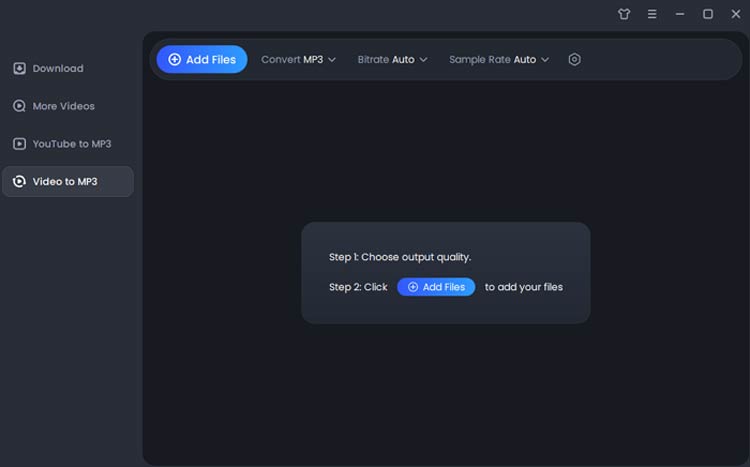
Шаг 2: Начните преобразование
После загрузки файлов инструмент автоматически запустит процесс конвертации.
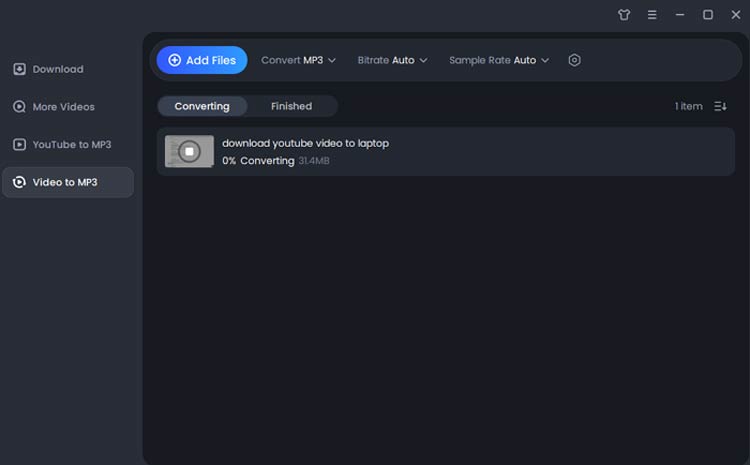
Шаг 3: Получите доступ к преобразованным файлам
После завершения конвертации вы сможете найти преобразованные файлы в библиотеке «Готово».
Заключение
Подводя итог, Video Downloader — это необходимый инструмент для тех, кто хочет эффективно загружать видео с различных платформ, включая YouTube, Instagram, Netflix и другие. Благодаря удобному интерфейсу и универсальным функциям вы можете с легкостью наслаждаться любимыми видео офлайн.





























































